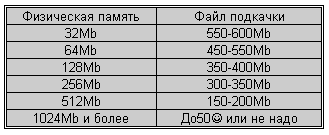Эта статья описывает настройку и оптимизацию работы самой Microsoft Windows в основном версии XP, а так же некоторые приёмы пригодятся для обладателей Windows 2000 и 9x/NT (если у кого-то до сих пор стоит). Будет описана модификация реестра, файлов system.ini, msdos.sys, config.sys, autoexec.bat (каковые имеются в системе), а также работа с файлом подкачки, оптимизация работы файловой системы и настройка стандартных средств Windows. Файл подкачки Начнём с файла подкачки. Файл подкачки или swap-файл – область на жёстком диске, которую система использует в качестве виртуальной памяти. Зачастую многие пользователи доверяют системе определение и работу свопа, доверяют рекомендациям Microsoft, и в результате получают медленную скорость работы и фрагментацию своего винчестера. По умолчанию Windows ставит текущий объём файла подкачки равным размеру физической памяти, а рекомендованный объём делает в полтора раза большим. Конечно если у вас 256 мегабайт обыкновенной и ничем не примечательной памяти, размер файла будет вполне оправдан – около 384 мегабайт. Но если памяти больше, например 512 мегабайт, то получается, файл подкачки будет 768 мегабайт? Исходя из таких соображений и размеров моего винчестера, плевать я хотел на их рекомендации. В установке "правильного" своп - файла нам поможет мониторинг системы. Для начала в разделе Мой компьютер-Свойства-Дополнительно-Быстродействие-Дополнительно-Виртуальная память устанавливаем в поле максимальный размер какое-нибудь значение (например, для 128Mb или 256Mb – 400 мегабайт, для 512Mb – 200 мегабайт), задать и затем перезагружаемся. В Панели управления заходим в Администрирование, и переходим в пункт Производительность. Раскрываем пункт "Журналы и оповещения производительности", правой кнопкой на "Журналы счётчиков", и в меню выбираем "Новые параметры журнала". Присваиваем параметру любое имя (например, swap_log). В появившемся окне нажимаем "Добавить счётчики", в выпадающем окне "Объект" выбираем Файл подкачки. В разделе "Выбрать счётчики из списка" выбираем % использования (пик), затем "Добавить". Возвращаемся в предыдущее меню, переходим в "Файлы журнала" и в списке "Тип файла журнала" выберите Текстовый файл (разделитель – запятая). При нажатии кнопки OK на вопрос, создавать ли каталог C:\PerfLogs, ответьте да. Теперь несколько дней гоняем нашу бедную персоналку. Хватит и 2-3 дней, главное загрузите компьютер по полной программе и постарайтесь несколько раз его перезагрузить, (только не каждые пять минут). Когда сочтёте, что хватит, открываете файл с названием что-то типа swap_log_000001.CSV, который находится в папкеС:\PerfLogs\. В длинной колонке, состоящей из множества строк типа "12/25/2003 13:04:51.259,"39.5953124999999999", в конце каждой строки будет некое загадочное число (выделено). Это число – процентный показатель используемой системой объёма файла подкачки (пиковые значения). Теперь нам осталось вычислить действительно нужный объём файла подкачки (причём рекомендую всё же набавить процентов пять – на всякий случай). В моём случае от первоначально указанного системой как рекомендуемый объёма 400 мегабайт понадобилось только 290 (при размере оперативки – 256Mb), куда она тратила остальное – непонятно. Замечу, что производительность ни на попугай не упала ни в тестах, ни в реальных приложениях. Для самых ленивых я даже вычислил приблизительный объём своп – файла: Результаты годятся для обыкновенного пользователя, поэтому, если вы занимаетесь 3D-моделированием или оцифровкой фильмов в реальном времени (хотя я глубоко сомневаюсь, что вы будете делать это на таком компьютере) результат лучше вычислить самому. Кстати обязательно указывайте постоянный объём свопа, то есть в полях обычного и максимального значения должно быть максимальное значение. Если вы последуете рекомендациям Microsoft и установите его динамическим, то будет происходить дефрагментация винчестера. Даже если системе экстренно потребуется лишнее место (на уровне драйверов), она займёт его и без ваших указаний, хотя такое случается редко. И не забудьте перенести своп – файл в начало локального диска, на котором установлена ОС – это в отличие от встроенных средств Windows могут делать современные программы дефрагментации жёсткого диска. Расположение информации на винчестере Хоть это и звучит довольно просто и незатейливо, но у большинства пользователей информация на диске свалена в одну большую кучу и даже не разбита на разделы. Лично я разбивал свой диск на три логических диска, на первом – диске "С" установлена операционная система (Windows XP) и самые важные программы и утилиты, к которым необходим быстрый доступ, а так же папка с важными или динамически изменяемыми документами. Размер – 4Гб. Второй диск – "D" у меня играет роль архива. Там у меня хранятся файлы, программы, игры – всё в заархивированном виде (если это требуется), а так же ещё одна папка с документами, которые используются не часто. И, наконец, диск "E". На нём установлены обычные игры и программы. Такое разделение диска сильно упрощает работу, легче выявить нарушения в работе, дефрагментация идёт быстрее, а так же лучше работает индексация. Тем, у кого свалка – обязательно приберитесь, и не храните всё на одном логическом диске.
Теги:
Комментарии посетителей
31.01.2009/14:37
dis8848
Вот здесь: "А теперь приготовьтесь к большому потоку сухой информации. Оптимизация файлов (Msdod.sys, Config.sys, Autoexec.bat, System.ini) " ошибка в написании названия файла "Msdod.sys" 13.04.2010/10:29
JonyPenza
На некоторых мобильных чипсетах от Intel (подтверждено на 945, 965, 4series) при установке LargeSystemCache=1 может возникнуть проблема: на свежеустановленном видеодрайвере цветность экрана в нормальном режиме становится 4-бит(4-bit) и НЕ МЕНЯЕТСЯ(!), как не меняется и разрешение экрана! Решение: вернуть LargeSystemCache=0 Комментарии отключены. С вопросами по статьям обращайтесь в форум.
|
|
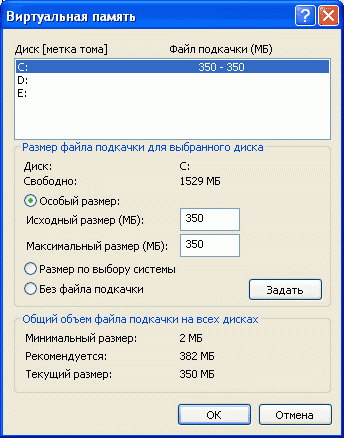 обязательно укажите файл подкачки постоянным
обязательно укажите файл подкачки постоянным 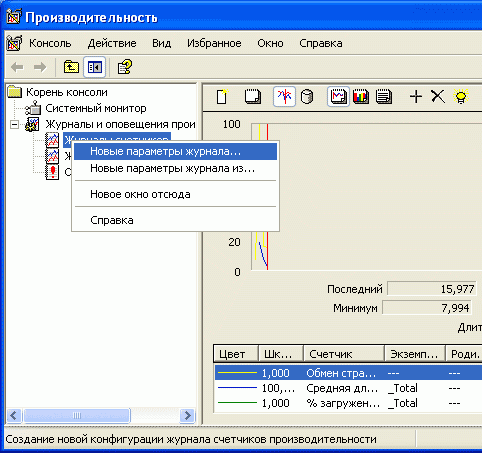 создание параметра счётчика swap_log
создание параметра счётчика swap_log 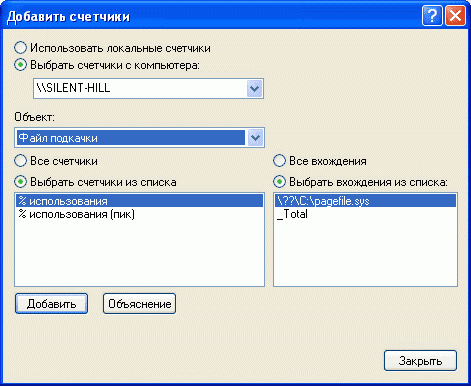 В объекте нужно выбрать "файл подкачки"
В объекте нужно выбрать "файл подкачки" 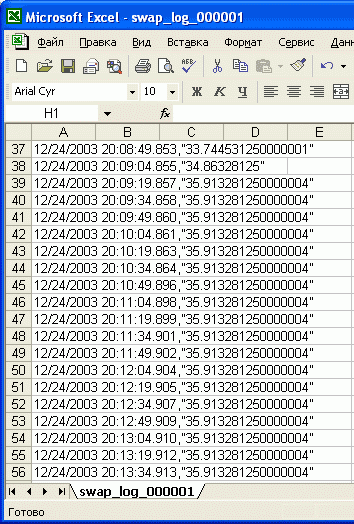 реально используемый объём файла подкачки
реально используемый объём файла подкачки